|
|
|
|
| 下面给大家介绍的是corelDRAW设计google风格照相机图标的方法,具体操作步骤如下: |
|
google风格照相机图标,设计过程非常简单哦! 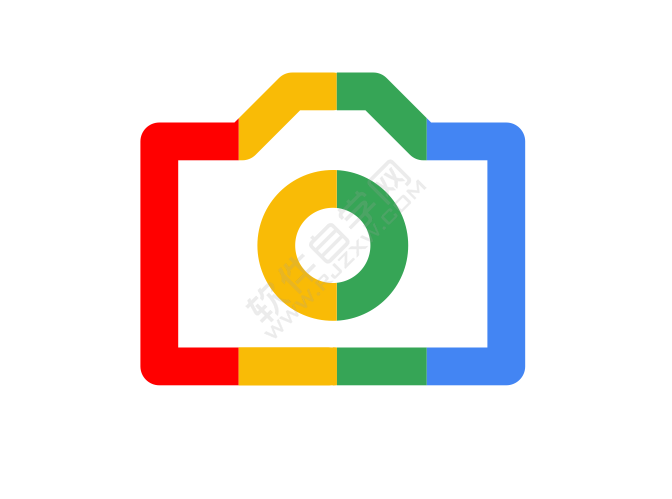
1、打开corelDRAW软件,绘制一条直线出来。 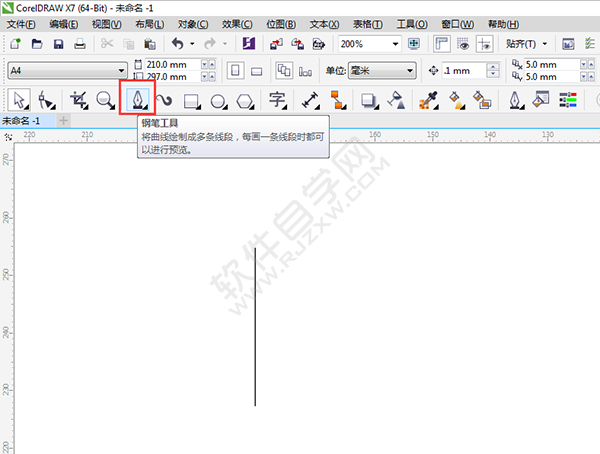
2、以垂直线为准,再使用钢笔工具,绘制下面的草图出来。 
3、然后镜向复制一份出来,效果如下: 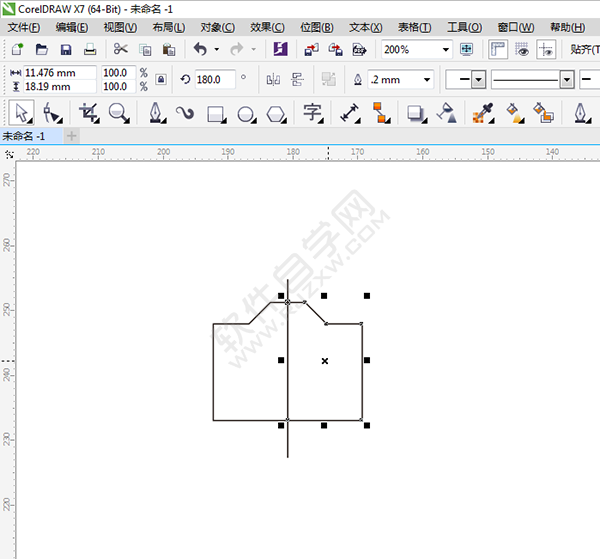
4、然后使用椭圆工具,绘制一个正圆出来,效果如下: 
5、选择所有对象,按F12键。设置宽度为2.5mm,设置圆角,点击确定。 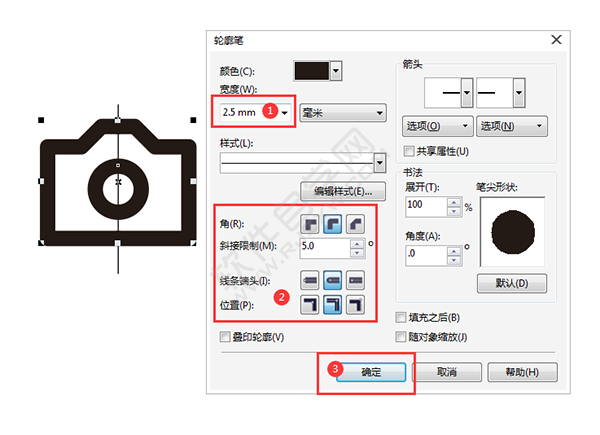
6、选中所有对象,点击对象菜单,点击将轮廓转换为对象。 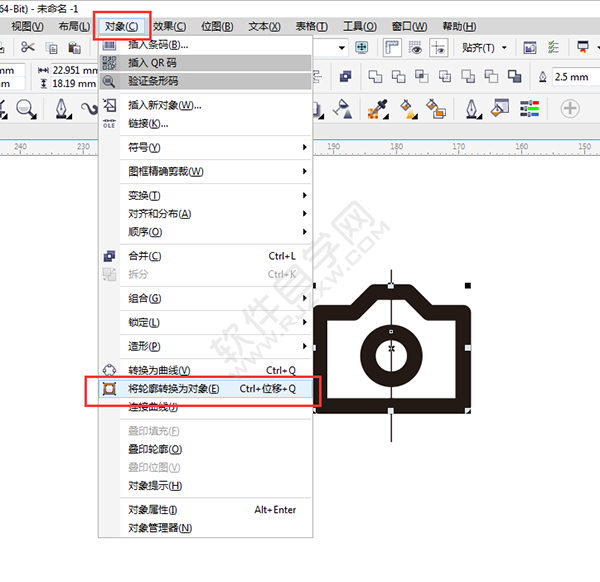
7、然后再图标上面,绘制二个矩形出来,效果如下: 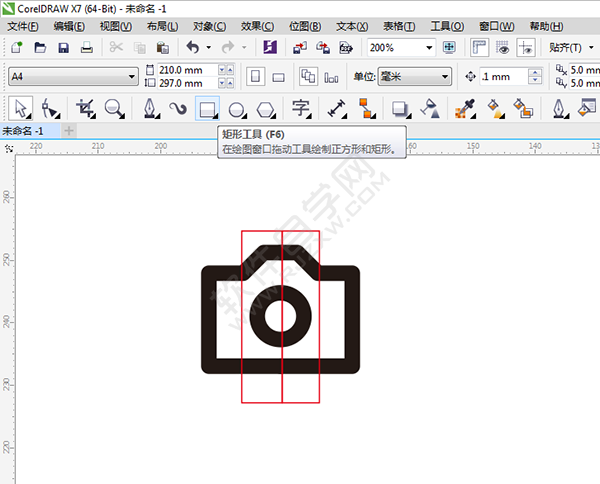
8、使用智能填充工具,填充下面的区域的颜色出来,效果如下: 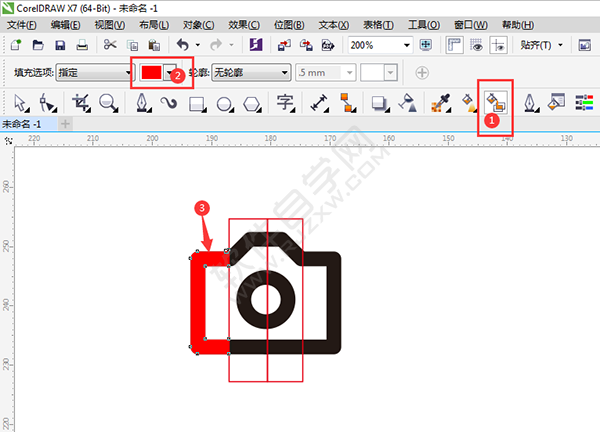
9、同样的方法,把别的地方的颜色也填充一下。 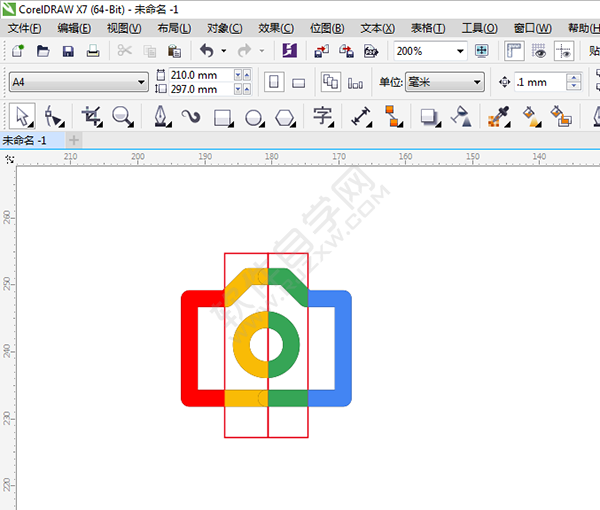
10、然后删除不要的形状,效果如下: 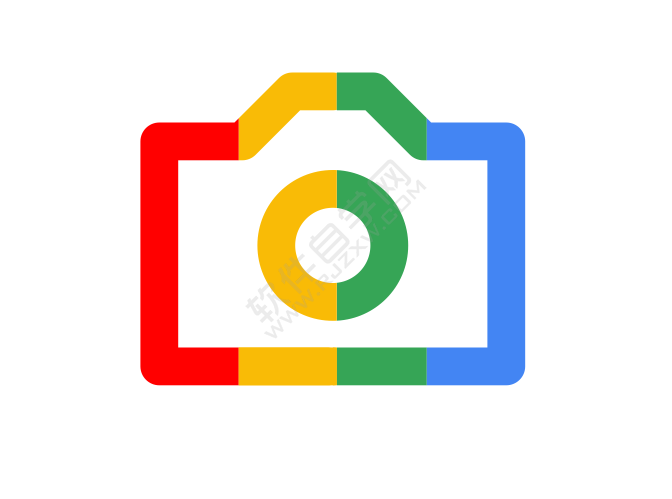 |